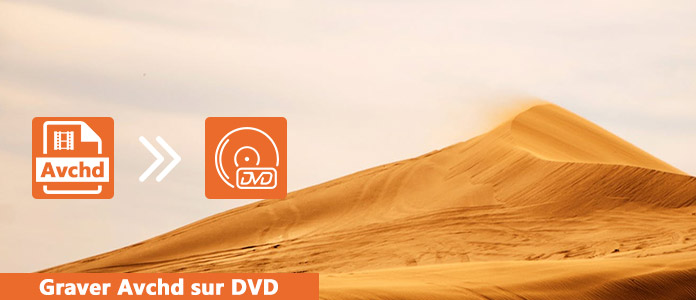
"Je veux graver des vidéos au format AVCHD sur DVD, mais quel est le chemin ? Je souhaite les lire sur un lecteur de DVD normal, il me faut donc convertir le format. Mais je ne connais pas la méthode de conversion ni le format à utiliser. Pouvez-vous me dire comment graver AVCHD sur DVD ? "
"Je veux convertir une vidéo enregistrée par le caméscope pour la regarder sur un DVD, mais j'essaie de comprendre comment graver le format vidéo AVCHD sur un DVD, mais cela ne fonctionne pas. Merci."
Comme mentionné ci-dessus, est-ce qu'il est difficile pour vous de graver un fichier AVCHD enregistré avec un caméscope Sony ou d'autres appareils sur un DVD et de le lire sur le lecteur DVD ? Lisez ce tutoriel, nous allons partager avec vous un moyen efficace de graver AVCHD sur DVD.
Pour procéder à la conversion, nous avons besoin de l'aide de AnyMP4 DVD Créateur qui est capable de graver des vidéos AVCHD sur DVD facilement. Avec ce logiciel, vous pouvez non seulement créer DVD par AVCHD, mais également graver des diverses vidéos, telles que MOV, 3GP, MP4, WMV, AVI, FLV, MTS, TS, MKV, sur des disques DVD. En outre, il nous permet d'ajouter la musique, l'image de fond et le film d'ouverture selon vos préférences. Voyons comment copier une vidéo AVCHD sur un DVD en procédant comme suit.
Après avoir téléchargé et installé le créateur DVD sur l'ordinateur, ouvrez-le. Cliquez ensuite sur le bouton « Ajouter Fichier(s) Média » au milieu de l'interface pour sélectionner et ajouter la vidéo AVCHD que vous souhaitez graver. Et puis, insérez un DVD vierge dans le lecteur de l'ordinateur.
Après avoir sélectionné un film AVCHD, vous pouvez définir le Type de Disque, le Radio d'Aspect, la Qualité Vidéo, etc. Si vous avez besoin de l'édition de la vidéo, cliquez sur « Plus d'outils ». Il s'affiche ensuite des fonctions multiples et vous être en mesure de faire pivoter la vidéo, couper ou rogner la vidéo, ajuster l'effet, ajouter un filigrane, et régler l'audio et les sous-titres, et de plus. Lorsque vous finissez le montage vidéo, cliquez sur « Suivant » pour continuer à créer le DVD.
Avant de graver, il est possible de choisir un modèle de menu selon votre préférence. Et vous pouvez également ajouter la musique de fond, modifier l'image de fond et ajouter le film d'ouverture pour améliorer les effets de lecture de DVD. Si vous n'avez pas besoin de créer un menu, cochez directement « Sans Menu ». Quand les réglages nécessaires s'achèvent, tapez « Graver » en vue de procéder à créer un DVD. Certainement, il donne la possibilité de prévisualiser l'effet avant la gravure en cliquant sur « Aperçu ».
Commentaire: En bref, à l'aide de ce créateur DVD, il devient facile de graver AVCHD sur DVD. Surtout sa fonction de l'édition, il nous permet de modifier et d'améliorer l'effet de lecture en vue d'obtenir un DVD personnalisé. Et vous pouvez copier le DVD, le partager avec vos amis et présenter votre idée ordinale. Par ailleurs, pour lire le fichier AVCHD plus facilement, en plus de la gravure sur DVD, nous pouvons également le convertir en d'autres formats vidéo populaires, comme convertir AVCHD en format de MP4/AVI/MOV/WMV, etc.